Щоб спростити введення даних, можна вставляти такі елементи керування форми, як прапорці або перемикачі. Прапорці підходять для форм із кількома параметрами. Перемикачі краще використовувати, якщо користувач має лише один варіант.


Щоб додати прапорець або перемикач, на стрічці має бути вкладка Розробник.
Примітки.: Щоб увімкнути вкладку Розробник, виконайте наведені нижче дії.
-
У Excel 2010 та наступних версіях установіть прапорець Параметри файлу > > Настроїти стрічку, установіть прапорець Розробник і натисніть кнопку OK.
-
У Excel 2007 натисніть кнопку Microsoft Office

-
Щоб додати прапорець, перейдіть на вкладку Розробник , натисніть кнопку Вставити, а потім у розділі Елементи керування форми виберіть

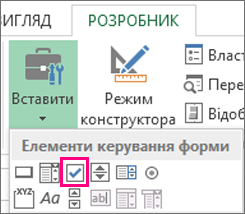
Щоб додати перемикач, перейдіть на вкладку Розробник , натисніть кнопку Вставити, а потім у розділі Елементи керування форми виберіть

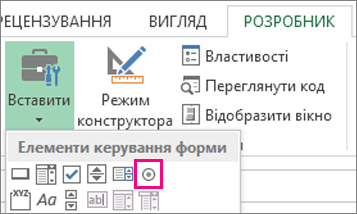
-
Клацніть у клітинці, де потрібно додати прапорець або перемикач.
Порада.: Одночасно можна додати лише один прапорець або перемикач. Щоб прискорити процес, додавши перший елемента керування, клацніть його правою кнопкою миші та виберіть команди Копіювати > Вставити.
-
Щоб відредагувати або видалити стандартний текст елемента керування, виберіть елемент керування, а потім за потреби оновіть текст.
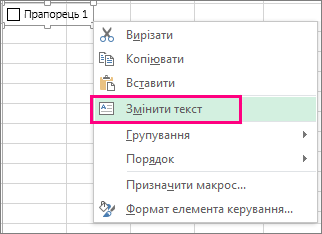
Порада.: Якщо відображається не весь текст, клацніть один із керівних маркерів і перетягуйте його, доки не відобразиться весь текст. Розмір елемента керування та відстань від тексту змінити не можна.
Форматування елемента керування
Може виникнути потреба перевірити роботу вставленого прапорця або перемикача. Наприклад, може знадобитися змінити його вигляд або настроїти властивості.
Примітка.: Не можна змінити розмір перемикача всередині елемента керування та відстань від пов'язаного з ним тексту.
-
Щоб відформатувати елемент керування, клацніть його правою кнопкою миші та виберіть пункт Формат елемента керування.
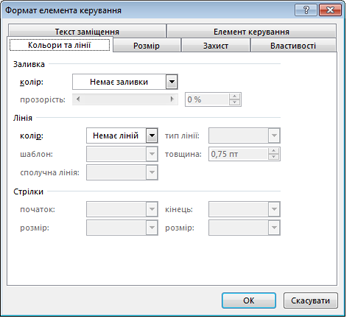
-
У діалоговому вікні Формат елемента керування на вкладці Елемент керування можна змінити будь-які доступні параметри.
-
Установлено: відображає вибрану перемикач.
-
Знято прапорець. Відображає зняту перемикач.
-
У полі Посилання на клітинку введіть посилання на клітинку, яке містить поточний стан перемикача.
Зв'язана клітинка повертає номер вибраної перемикача в групі параметрів. Використовуйте однакову зв'язану клітинку для всіх параметрів у групі. Кнопка першого параметра повертає 1, друга перемикач повертає 2 тощо. Якщо на одному аркуші є дві або більше груп елементів керування, використовуйте для кожної групи елементів керування різні зв'язані клітинки.
Щоб відповісти на вибраний параметр, використовуйте повернуте число у формулі.
Наприклад, форма персоналу з полем групи "Тип завдання " містить дві перемикачі з підписами Повний робочий день і Неповний робочий день , пов'язані з клітинкою C1. Коли користувач вибере один із двох варіантів, наведена нижче формула в клітинці D1 повертає значення "Повний робочий день", якщо вибрано перший перемикач, або "Неповний робочий день", якщо вибрано другий параметр.
=IF(C1=1,"Full-time","Part-time")
Якщо в одній групі варіантів потрібно обчислити три або більше варіантів, ви можете використовувати функції CHOOSE або LOOKUP аналогічно.
-
-
Натисніть кнопку OK.
Видалення елемента керування
-
Клацніть правою кнопкою миші елемент керування та натисніть клавішу Delete.
Наразі не можна використовувати елементи керування "прапорець" у Інтернет-версія Excel. Якщо ви працюєте в Інтернет-версія Excel і відкриваєте книгу з прапорцями або іншими елементами керування (об'єктами), книгу не можна редагувати, не видаляючи ці елементи керування.
Увага!: Якщо відображається повідомлення "Редагувати у браузері?" або "Непідтримувані функції" та все одно потрібно редагувати книгу в браузері, усі об'єкти, наприклад прапорці, поля зі списком втрачаються негайно. Якщо це станеться, і ви хочете повернути ці об'єкти, відновіть попередню версію за допомогою попередніх версій .
Якщо у вас є класична програма Excel, натисніть кнопку Відкрити у програмі Excel і додайте прапорці або перемикачі.
Потрібна додаткова довідка?
Ви завжди можете поставити запитання експерту в спільноті Tech у розділі Excel чи отримати підтримку в спільнотах.
Додаткові відомості
Додавання прапорця, параметра або кнопки-перемикача (елементи керування ActiveX)










